Kép a képben (PIP) egy több ablakos mód, amely különösen hasznos videók nézéséhez. A felhasználó böngészhet vagy használhat más alkalmazások tartalmait, miközben a filmet egy kisebb lebegő ablakban nézi.
akamai netsession felület
Ezért ha szeret videókat nézni, miközben más feladatokra koncentrál az előtérben, a Kép a képben mód hasznos lesz. Így nincs szükség osztott képernyőre. Tehát ebből a cikkből megtudhatja, hogyan kell Futtasson bármilyen alkalmazást kép a képben módban a Windows 11/10 rendszeren .

A Kép a képben funkció használata Windows 11/10 rendszeren
Az alábbiakban bemutatunk öt módot arra, hogyan nézhet videókat Kép a képben módban Windows PC-jén:
- Filmek és TV alkalmazás
- VLC médialejátszó
- Google Chrome
- Microsoft Edge és Mozilla Firefox
1] Filmek és TV alkalmazás
Windows PC-jén használhatja a Filmek és TV alkalmazás videók lejátszásához a Kép a képben funkcióban a mini mód használatával. Lássuk, hogyan kell csinálni:
- Nyissa meg a lejátszani kívánt videót mini nézetben a Filmek és TV alkalmazással. Kattintson a jobb gombbal a videóra a célmappájában, és válassza ki Nyissa meg a > Filmek és TV lehetőséggel .
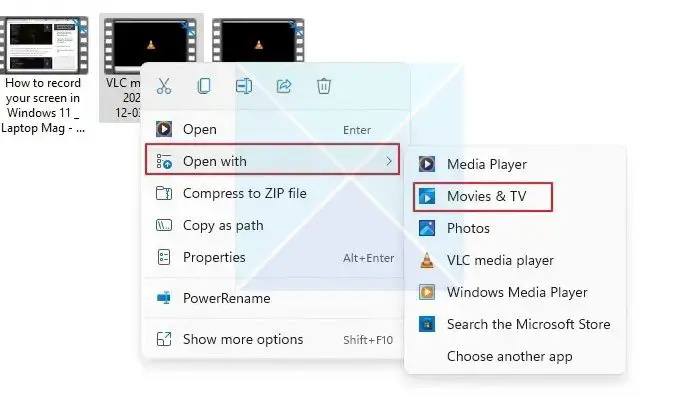
- Találd meg Lejátszás mini nézetben ikonra a Filmek és TV alkalmazás alján, és kattintson rá.
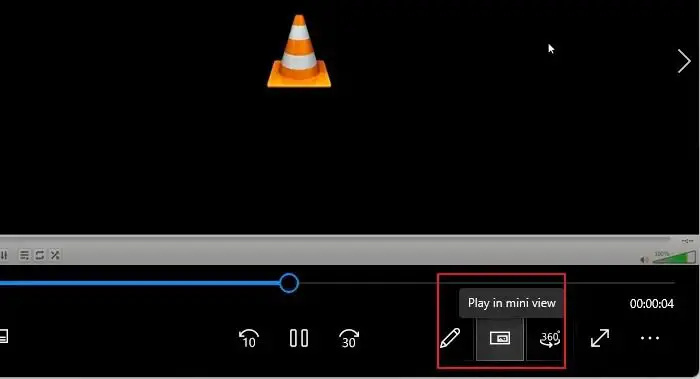
- A videó mini nézetre csökken, és a számítógép képernyőjének sarkában marad, vagy bárhová húzza, és dolgozhat, miközben videókat néz mini nézetben.
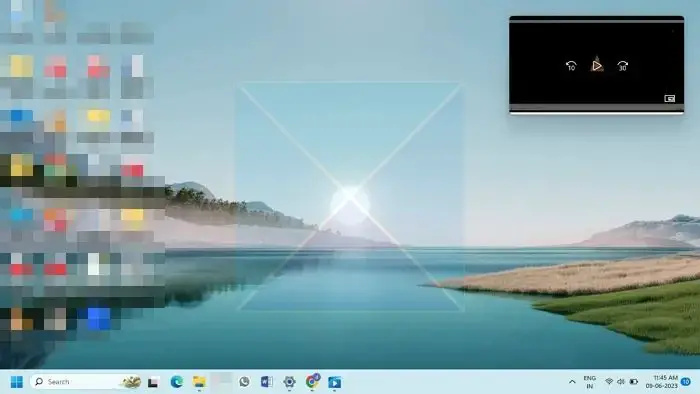
2] VLC Media Player
Míg a Windows verzió VLC médialejátszó nem támogatja közvetlenül a kép a képben módot, számos beállítást módosíthat, hogy ugyanazt a hatást érje el, mint a PiP mód, ha Windows PC-n futtatja. Az alábbi módszerek bemutatják, hogyan használhatja a VLC Windows Kép a képben módot Windows 11 számítógépen:
- Nyissa meg a kívánt videót PiP módban a VLC Media Player segítségével. Ezután kattintson a Kilátás fület, és engedélyezze a Mindig a tetején választási lehetőség. Ez folyamatosan a VLC-t minden más nyitott ablak fölé helyezi, és ugyanazt az eredményt adja, mint a kép a képben mód.
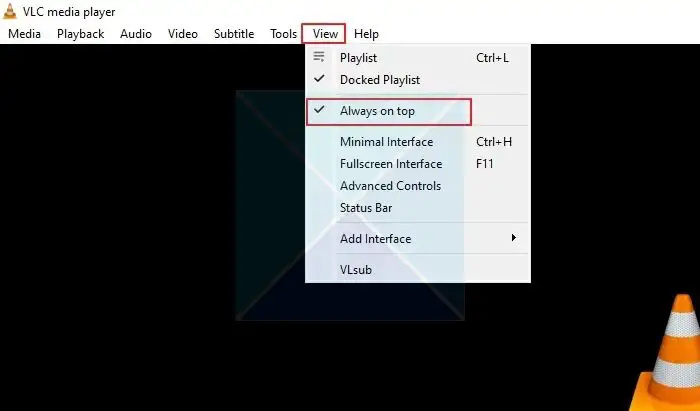
- A VLC lejátszó összetevőinek minimalizálásához kattintson a gombra Eszközök fület, és válasszon preferenciák menüből.
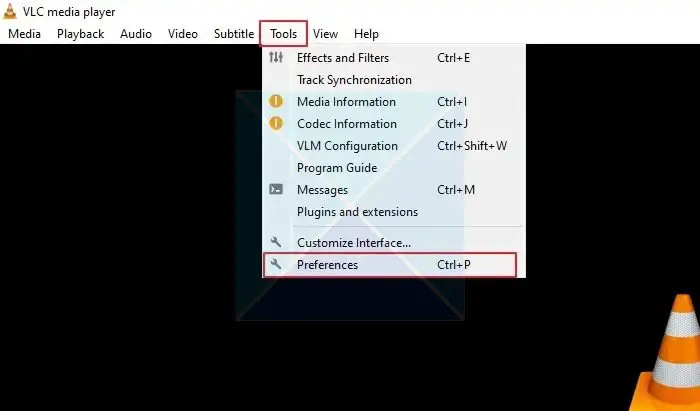
- Az Egyszerű beállítások ablakban kattintson a gombra Felület fület, és törölje a jelet a Videó integrálása az interfészbe választási lehetőség. Ezután kattintson Megment .
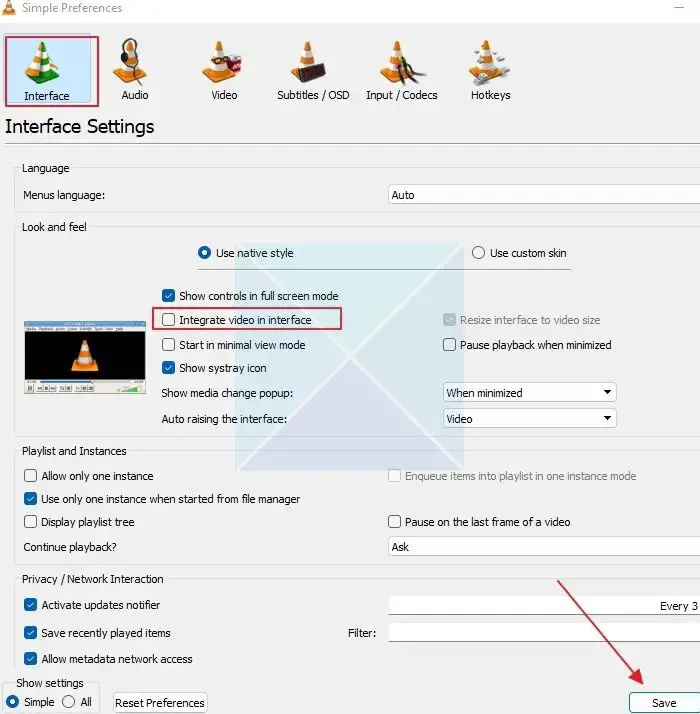
A változtatások életbe lépéséhez zárja be, majd nyissa meg újra a VLC Media Player alkalmazást. A videó Kép a képben módban fog lejátszani. Engedélyeznie kell a Mindig a tetején opció a Kilátás lapon, amikor újra megnyitja a VLC Media Playert. Mostantól tetszőleges méretre átméretezheti a VLC-lejátszót, és bárhová áthelyezheti a képernyőn.
Tipp : Az ablakszegélyek VLC-ben való eltávolításához lépjen az Eszközök > Beállítások > Videó menüpontba, és törölje a jelölést a Windows dekorációi közül. Ezzel a VLC lejátszó keret nélkülivé válik, és elveszíti határait.
3] Google Chrome
A Kép a képben módot a Chrome-ban egy bővítmény beállításával használhatja. A kiterjesztés segítségével lebegő ablakban tekinthet meg videókat bármely webhelyen.
- Kezdjük a Kép a képben hozzáadásával Chrome bővítmény a Google által a Chrome-bővítmények listájára. Kattintson a Hozzáadás a Chrome-hoz gombra a mellette, és kattintson a Bővítmény hozzáadása gombot a felugró ablakban.
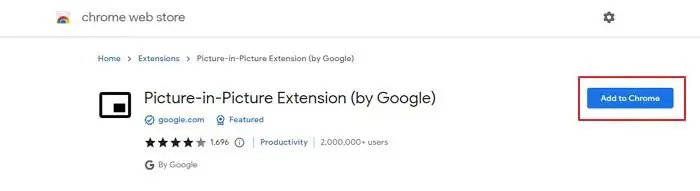
- A Facebook és YouTube, Netflix stb. videókat tartalmazó webhelyek kompatibilisek a bővítménnyel. Így gyakorlatilag minden webhelyen működhet.
- Most játssza le a kívánt videót egy webhelyről. Most használja ezeket a billentyűkombinációkat Alt + P a Kép a képben elindításához a Chrome böngészőben Windows PC-jén.
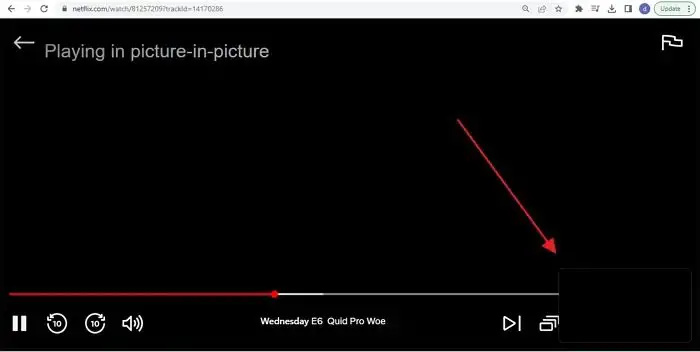
- A Kép a képben funkciót a Kép a képben bővítmény ikonjára kattintva is aktiválhatja. Bekapcsoláskor a bevezető videó fekete lesz, és a számítógép képernyőjének egyik sarkában egy kis lebegő ablak kezdődik. Ezenkívül megváltoztathatja a minilejátszó ablakméretét és pozícióját saját preferenciái szerint.
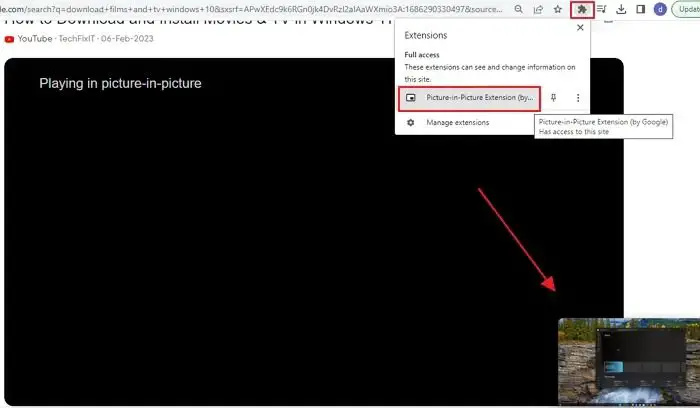
jegyzet : a Kép a képben bővítmény egyszerre csak egy videóval foglalkozik. Ha egy videót már lejátszanak egy lebegő ablakban, akkor nem tud egyidejűleg másik videót lejátszani PiP módban. Ha azonban másik videót próbál meg lejátszani, lecseréli az első videót.
4] Microsoft Edge és Mozilla Firefox
A Kép a képben módot a Firefoxban és a Microsft Edge-ben is használhatja, mivel ezek be vannak építve a böngészőkbe, így egyszerűbbé válik az élmény és a több feladat elvégzése. Olvassa el útmutatónkat:
- A PIP engedélyezése a Microsoft Edge-ben
- A PIP engedélyezése a Firefoxban
Tehát ezek a technikák a Windows Kép a képben mód engedélyezésére. A Windows 11 Filmek és TV alkalmazást használhatja a helyileg tárolt médiafájlokhoz. Ha olyan webhelyeken szeretne videókat lejátszani, mint a YouTube, Facebook, Netflix, Prime Video stb., használja a Kép a képben bővítményt a Google Chrome-ban.
Hogyan lehet kép a képben funkciót létrehozni a YouTube-on PC-n?
A Youtube lehetővé teszi, hogy bárki mini-lejátszóra váltson, ha rákattint az ikonra minden YouTube-lejátszón. Mindössze annyit kell tennie, hogy megnyit egy Youtube-videót, és kattintson az egyik PIP ikonra. Amikor ezt megteszi, a lejátszó megjelenik a jobb alsó sarokban, és a böngésző visszatér a kezdőlapra.
Van Kép a képben funkció PC-n?
Bár a számítógépen, az alkalmazásokban és a böngészőkön nincs PIP mód, engedélyezze a videók Kép a képben módban történő lejátszását. Ha elkezdi játszani, keresse meg a PIP ikont a lejátszón, és látnia kell, hogyan játszhatja le minilejátszóban.















